有料、無料を問わず「アイフォン(iPhone)」アプリのデジタル手帳は数多くありますが、「lifebear for iPhone」は秀逸だと今話題です。では「lifebear for iPhone」で何ができるでしょうか?
「lifebear for iPhone」
2013年度の手帳は、デジタルから紙の手書き手帳に流れるスマートフォンユーザーが多くなるようですが、理由はやっぱり使い勝手でしょう。紙に勝るものはやっぱりないのかな?と思いきや、超絶に使えるとして日経トレンディーで紹介されていたのが全部入り「lifebear for iPhone」という「アイフォン」用の手帳アプリでした。
「lifebear for iPhone」でできることとして以下の項目が挙げられています。
- 主な手帳機能として「カレンダー(予定)」「タスク(ToDO)」「メモ」が使える
- カレンダー表示は「1日」「週」「週+1日」
- 「1日」表示で、当日の予定、タスク、メモの確認
- iOS(iPhone,iPod)カレンダーとの同期
- 視認性の高いWeb版(PC表示)がありクラウド上で同期可能
- リマインダー機能(10月中に公開)
- 電話番号の直接起動(10月中に公開)
- GoogleカレンダーやiPhoneカレンダーと同期
まずWeb版(PC)で登録しよう
登録はまずWeb版で始めたほうが入力しやすく速いと思います。
Lifebear [ライフベア] | クラウド型電子手帳へPCで移動して、以下の「新規登録」からアカウントを取得します。
ユーザID、メールアドレス、パスワード、誕生日などを記入して「利用規約に同意して登録する」をクリック。
以下の画面が表示されたら、めでたくLifebearのアカウントが取得できました。
「チュートリアルへ進む」へ。
Googleカレンダーと連携できますので、利用している方は同期していたほうが早いかも。「アイフォン」で利用中の方はぜひともおすすめです。
Googleアカウントにログインして、「アクセスを許可」します。
右の「メイン」から「Today」を確認すると、Googleカレンダーと同期された予定表が表示されました。
上記のタグを「Calender」に。
タブから「Note」を表示。
右下の「リスト」から、上部の「ToDo」リスト(タスク)を表示できます。
アプリ「Lifebear for iPhone」
いよいよ「アイフォン」版のアプリです。Lifebear for iPhoneからダウンロード。[ホーム]のクマさんをクリック。(Android)
![]()
既にGoogleカレンダーと同期された予定が表示されています。下のツールバーから、「Today(今日の予定)」「Calender(カレンダー)」が表示できます。
「ToDo」や「ノート」は以下から。
かなり使える無料の「アイフォン」用の手帳アプリ Lifebear for iPhone の紹介でした。
なお有料「プレミアムプラン」との違いは以下の通りです。
やっぱり有料プランが欲しくなりますが、月額525円は少々高いですね。


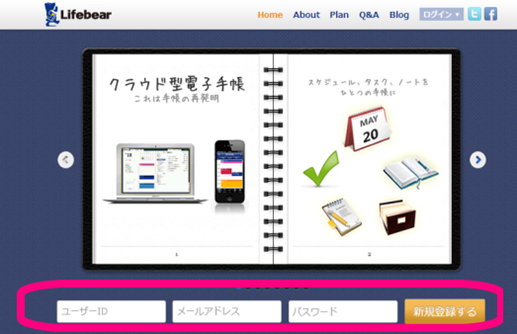
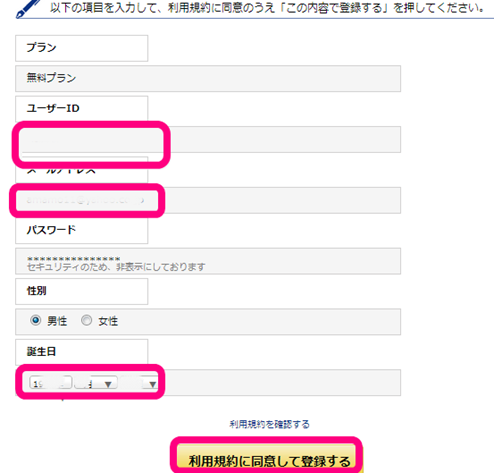
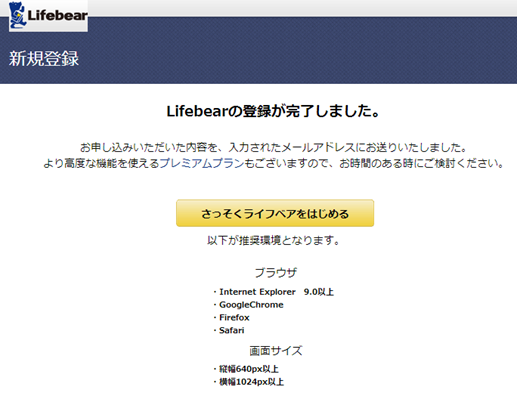

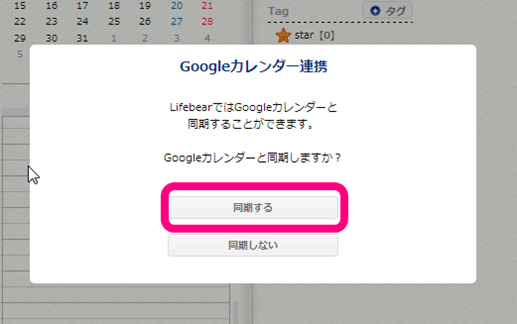
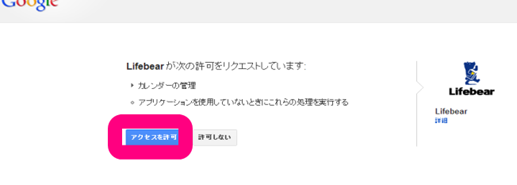
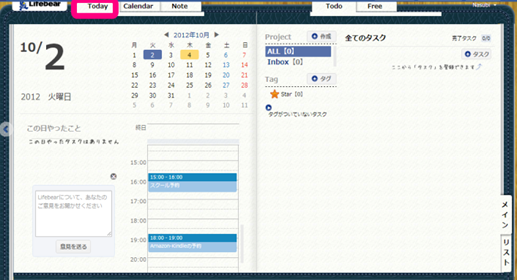
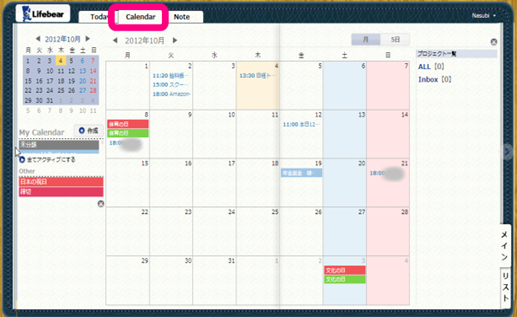
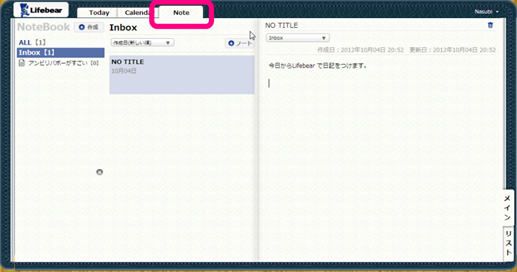
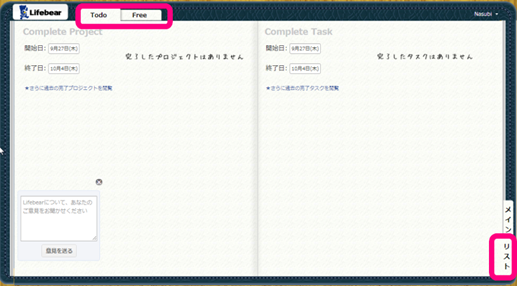
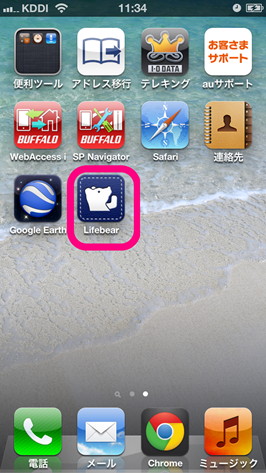
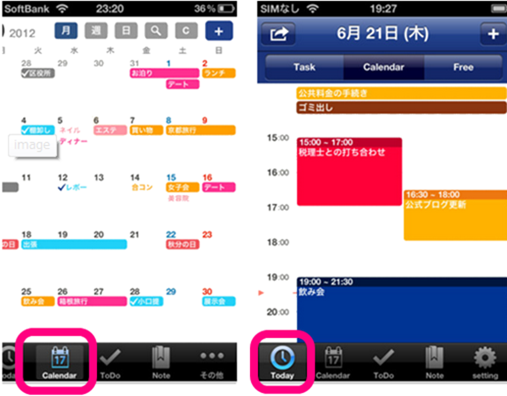
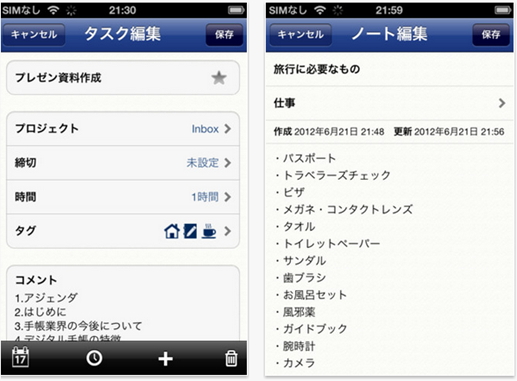
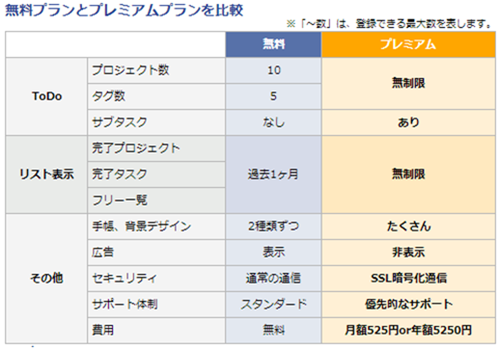


コメント